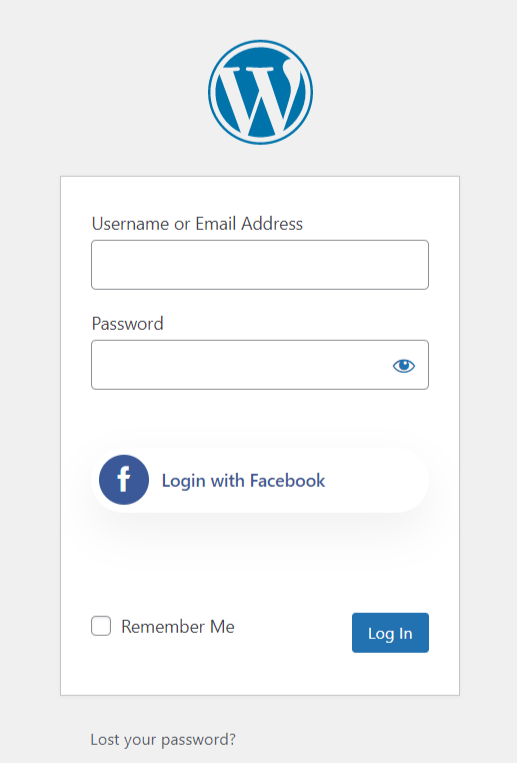WP Sociale è il plugin per social media WordPress definitivo. Si integra con tutte le piattaforme di social media, compreso Facebook. Puoi aggiungere opzioni di accesso con un clic sul tuo sito Web, consentendo agli utenti di accedere al tuo sito Web utilizzando i loro account Facebook.
Leggi questa documentazione per sapere come aggiungere un'opzione di accesso a Facebook per WordPress sul tuo sito e consentire agli utenti di accedere con i loro account.
Iniziare #
Per consentire ai tuoi visitatori di accedere con il proprio account Facebook, devi prima creare un'app Facebook. La seguente guida ti aiuterà attraverso il processo di creazione dell'app Facebook. Dopo aver creato la tua app Facebook, vai su "Impostazioni" e configura l'"ID app" e il "Segreto app" forniti in base alla tua app Facebook. Impariamo…
Crea l'applicazione Facebook #
- Vai a https://developers.facebook.com/apps/
- Accedi con il tuo Facebook (se non sei loggato)
- Fare clic sul menu "Inizia".
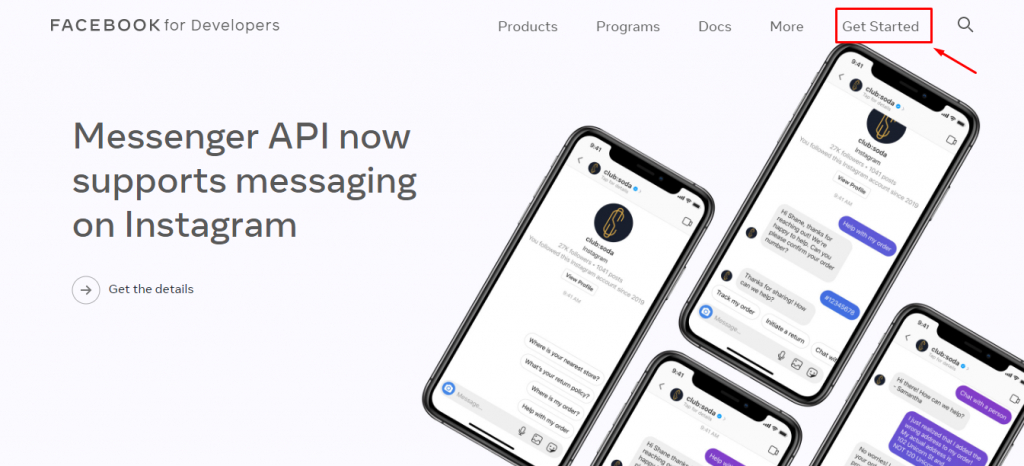
- Ora verrai portato a una fase di registrazione in 3 fasi. Clicca su “Continua” nella prima fase.
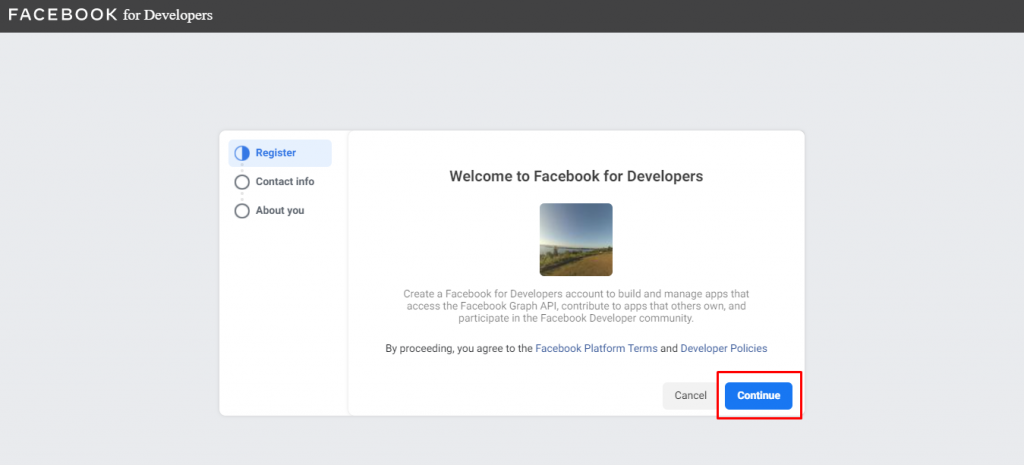
- Nella seconda fase, devi rivedere il tuo indirizzo email e accettare di ricevere gli aggiornamenti e le email promozionali da Facebook. Fai clic su "Conferma email" se non hai modificato l'indirizzo email principale. Se lo hai fatto, fai clic su "Aggiorna email".
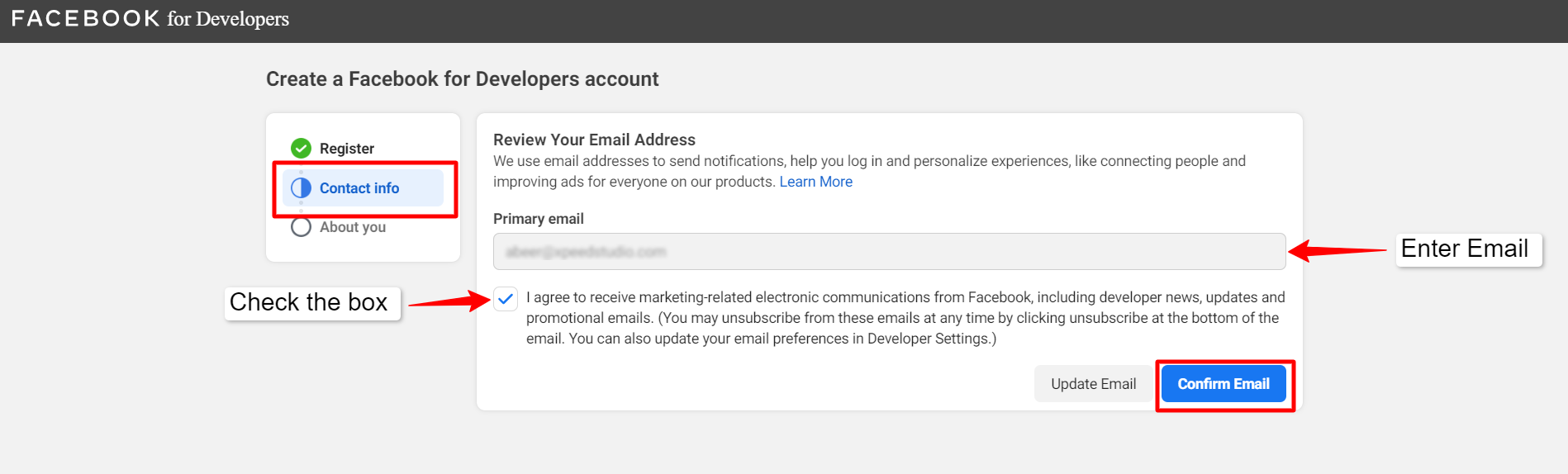
- La fase “Chi sei” ti chiederà di scegliere cosa ti descrive meglio. Scegline uno e poi clicca su “Conferma registrazione”
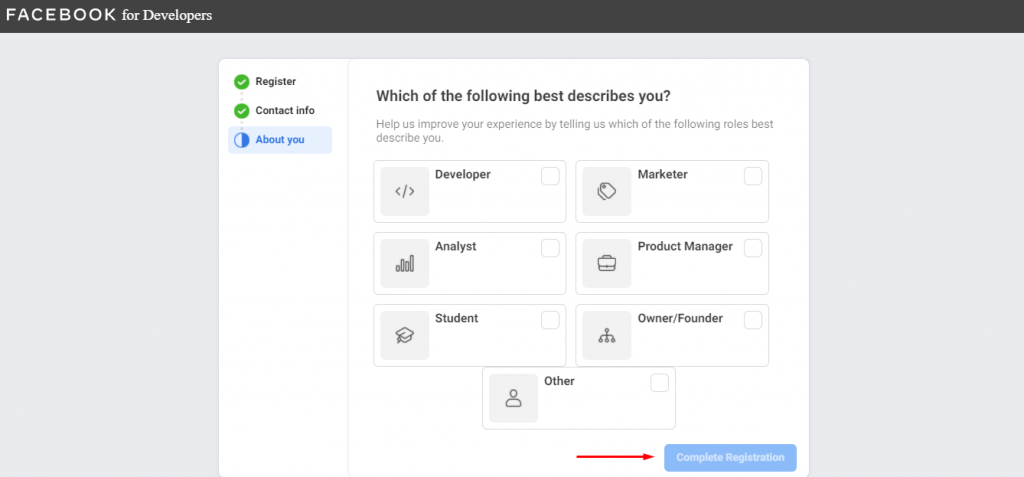
- Ora verrai reindirizzato alla pagina principale per iniziare a creare un'app. Fare clic su "Crea app" per procedere
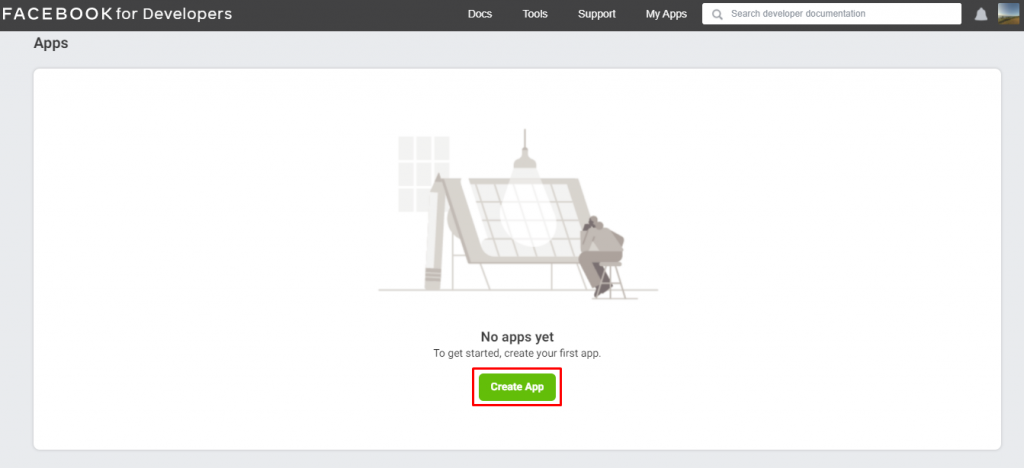
- È tempo di definire perché è necessario creare un'app. Scegline uno dall'elenco e fai clic su "Continua"
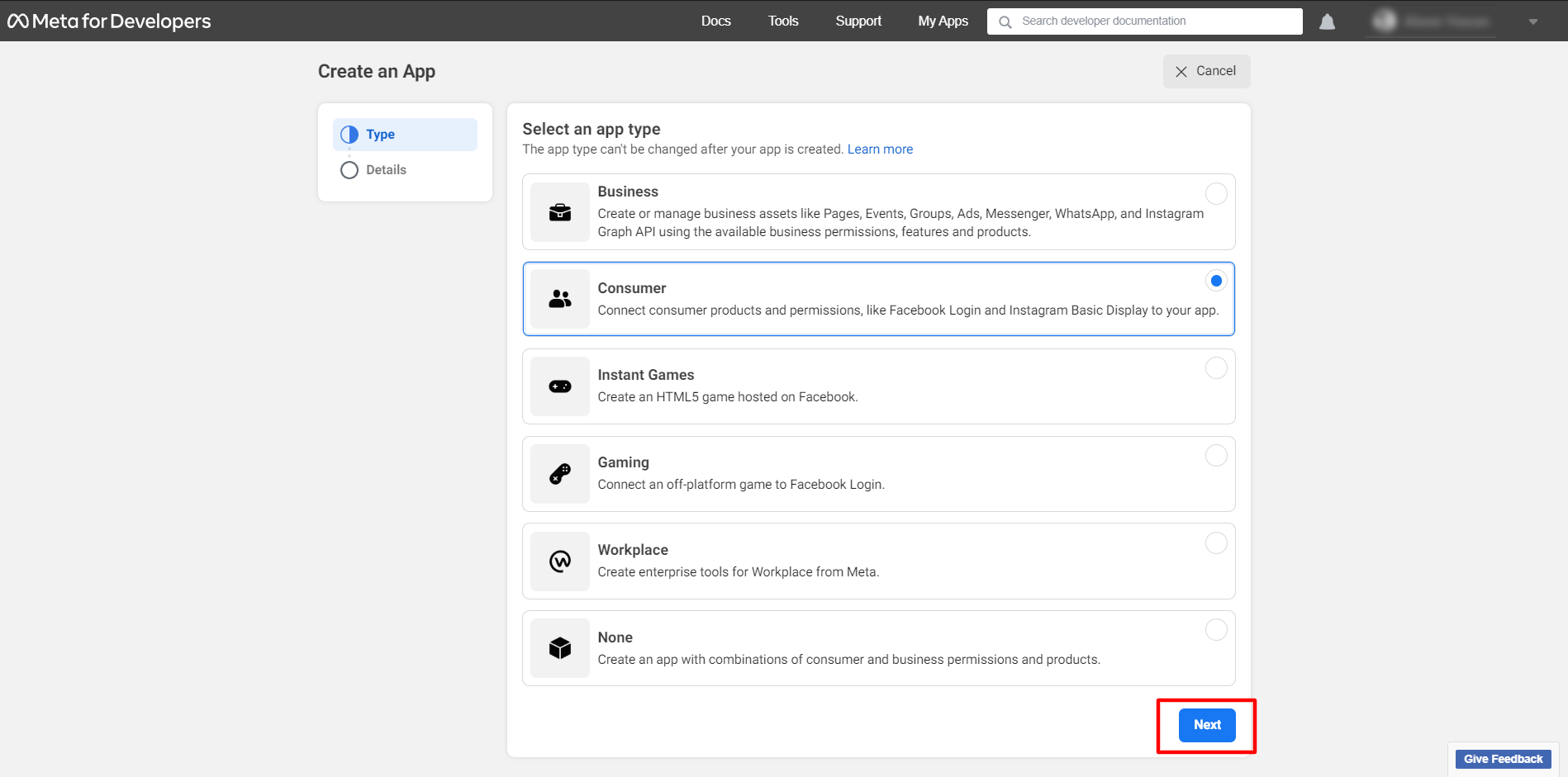
- Imposta il nome visualizzato dell'app e l'e-mail di contatto dell'app, quindi vai avanti facendo clic su "Crea app". Questo nome dell'app verrà visualizzato agli utenti quando proveranno ad "Accedere con Facebook". Quindi, assicurati di fornire un nome significativo in questo campo.
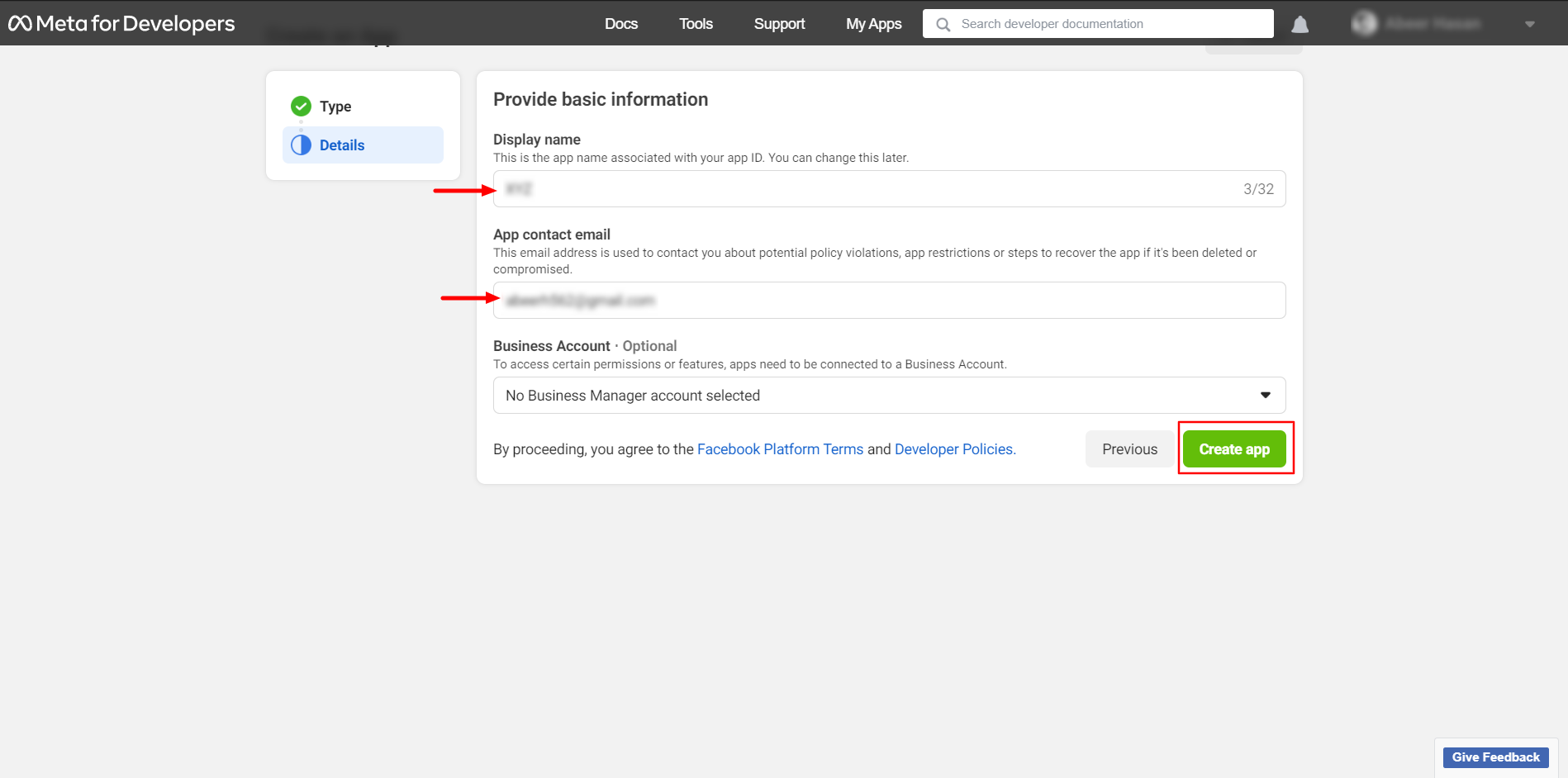
- Per assicurarti di non essere un bot spamming, devi procedere con un controllo di sicurezza reCAPTCHA. Una volta terminato, clicca su “Invia”
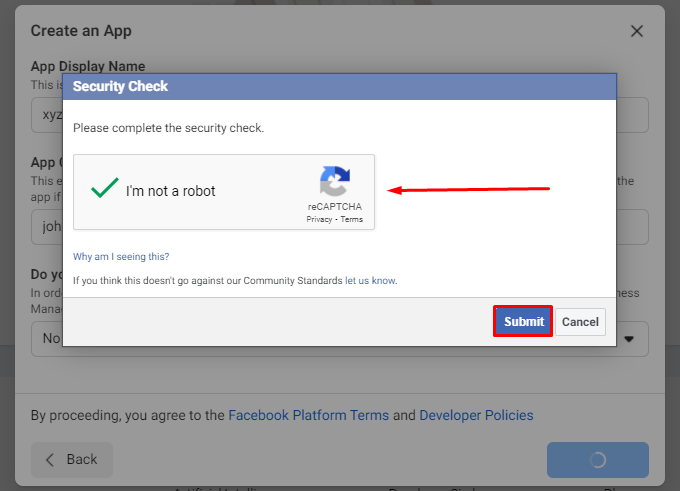
- Nella pagina successiva, clicca sul “+” del menu “Prodotti” a sinistra della pagina. Ti verrà ora presentata una vasta gamma di prodotti. Trova "Accesso a Facebook" dall'elenco e fai clic su "Configura".
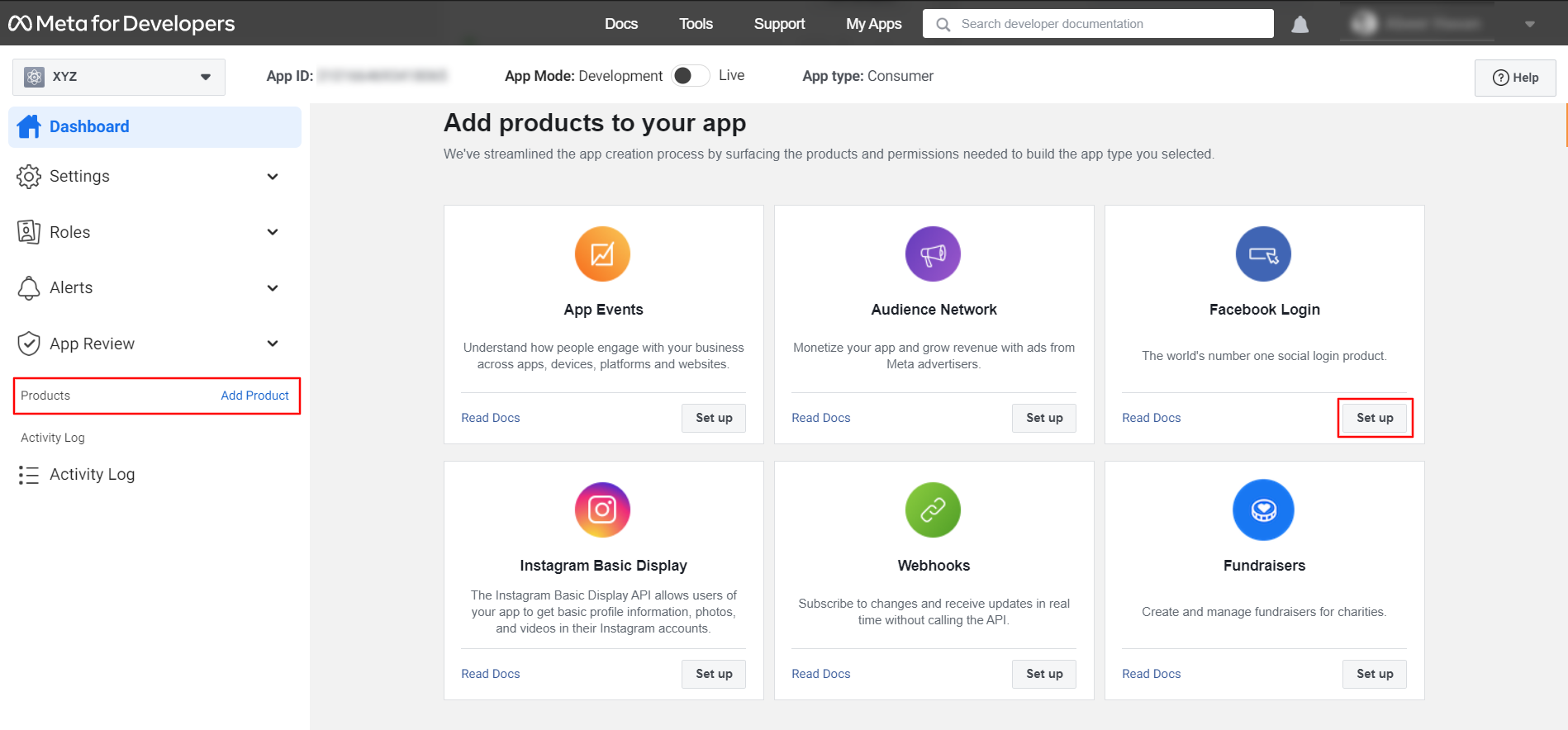
- Sul lato sinistro dello schermo vedrai le Impostazioni sotto Facebook Menu dell'app di accesso. Fare clic lì e poi andare a Valido URI di reindirizzamento OAuth.
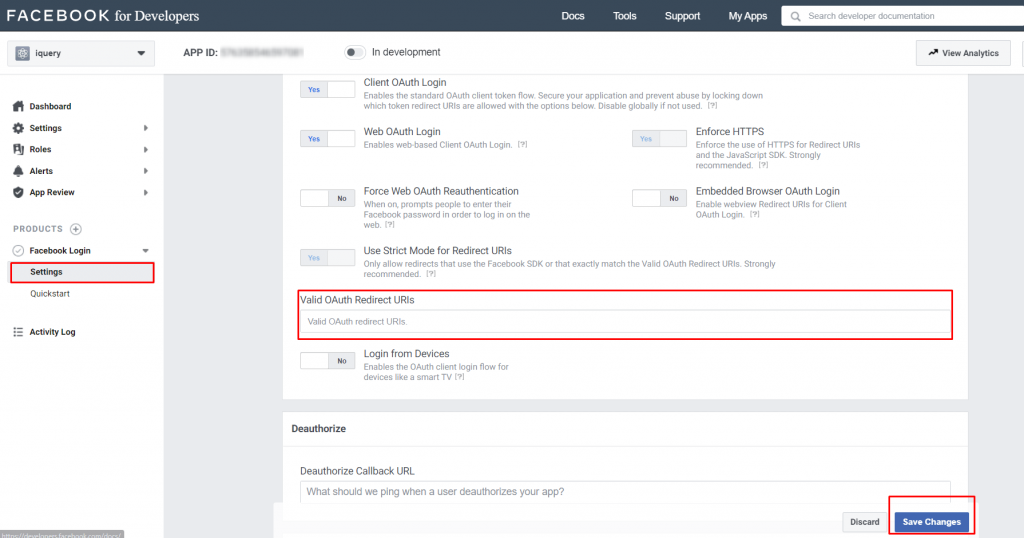
- Troverai gli URI di reindirizzamento da Wp Social Plugin.
- Vai alle Impostazioni di accesso social di WP Social. Trova l'elenco dei fornitori e imposta il pulsante di attivazione/disattivazione su SÌ sotto Facebook.
- E ora, fai clic su Impostazioni pulsante di accesso a Facebook. Qui troverai l'URI di reindirizzamento. Copialo e incollalo nel file Valido URI di reindirizzamento OAuth campo.
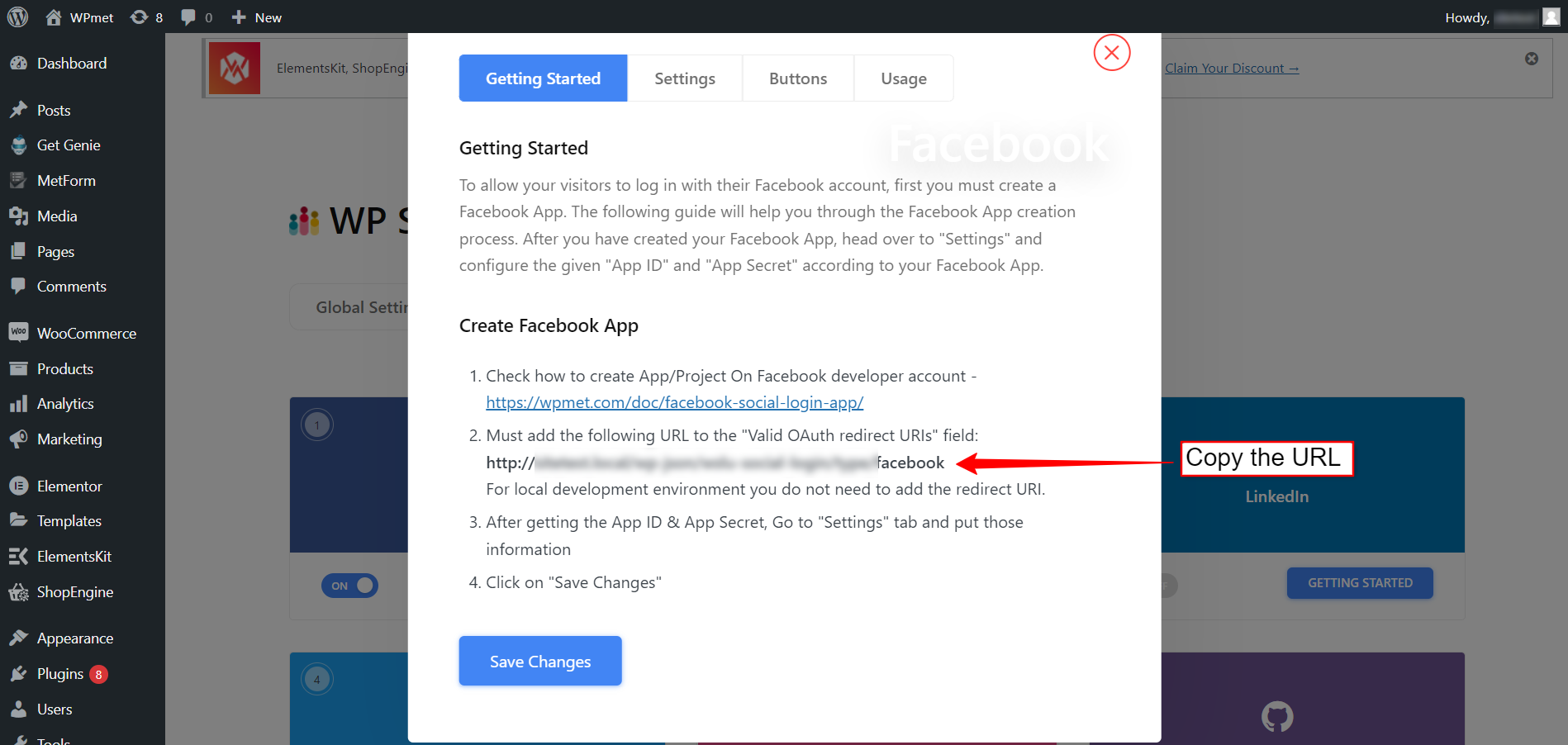
- Da Impostazioni Cadere in picchiata Selezionare Di base Sottomenu. Qui puoi trovare il ID dell'app E Segreto dell'app. Quindi fare clic sul pulsante "Mostra" nella casella di testo "App Secret". Puoi copiare "ID app" e "Segreto app" che puoi utilizzare per le chiamate API di Facebook. Ma quando crei per la prima volta un'app Facebook, questa rimane privata e disponibile solo per te a scopo di test. Qui gli utenti possono utilizzarlo solo dopo aver reso attiva l'app. Per l'app live, è necessario inserire un URL dell'Informativa sulla privacy. Qui è necessario inserire anche altre informazioni.
- Domini delle app,
- contatto email
- URL dell'Informativa sulla privacy
- URL dei termini della politica
- Categoria, ecc.
Quando hai finito, fai clic su Salvare le modifiche pulsante.
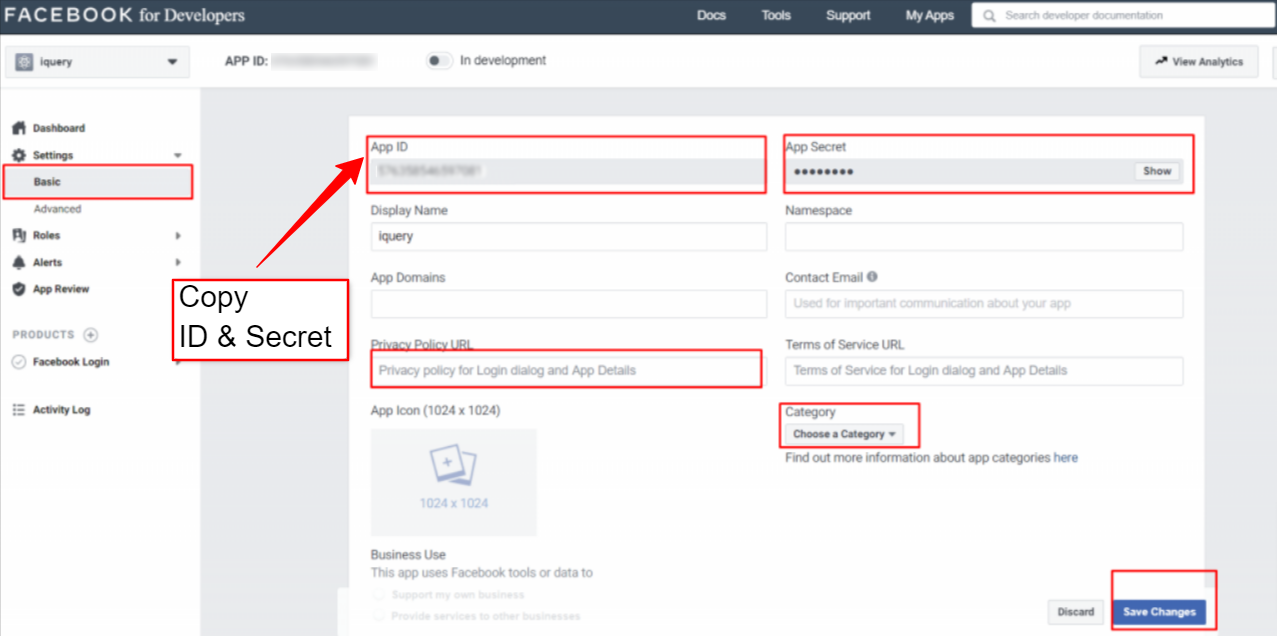
Configura l'accesso a WordPress Facebook su WP Social #
Dopo aver creato con successo l'app Facebook, il passaggio successivo dell'integrazione dell'accesso a Facebook di WordPress consiste nell'aggiungere le credenziali di accesso a Facebook (ID APP e chiave segreta APP) al tuo sito. Per questo, accedi prima al tuo sito WordPress, quindi,
- Navigare verso WP Social > Accesso social dalla tua dashboard.
- Passa a Fornitori scheda.
- Clicca su Impostazioni sotto Facebook.
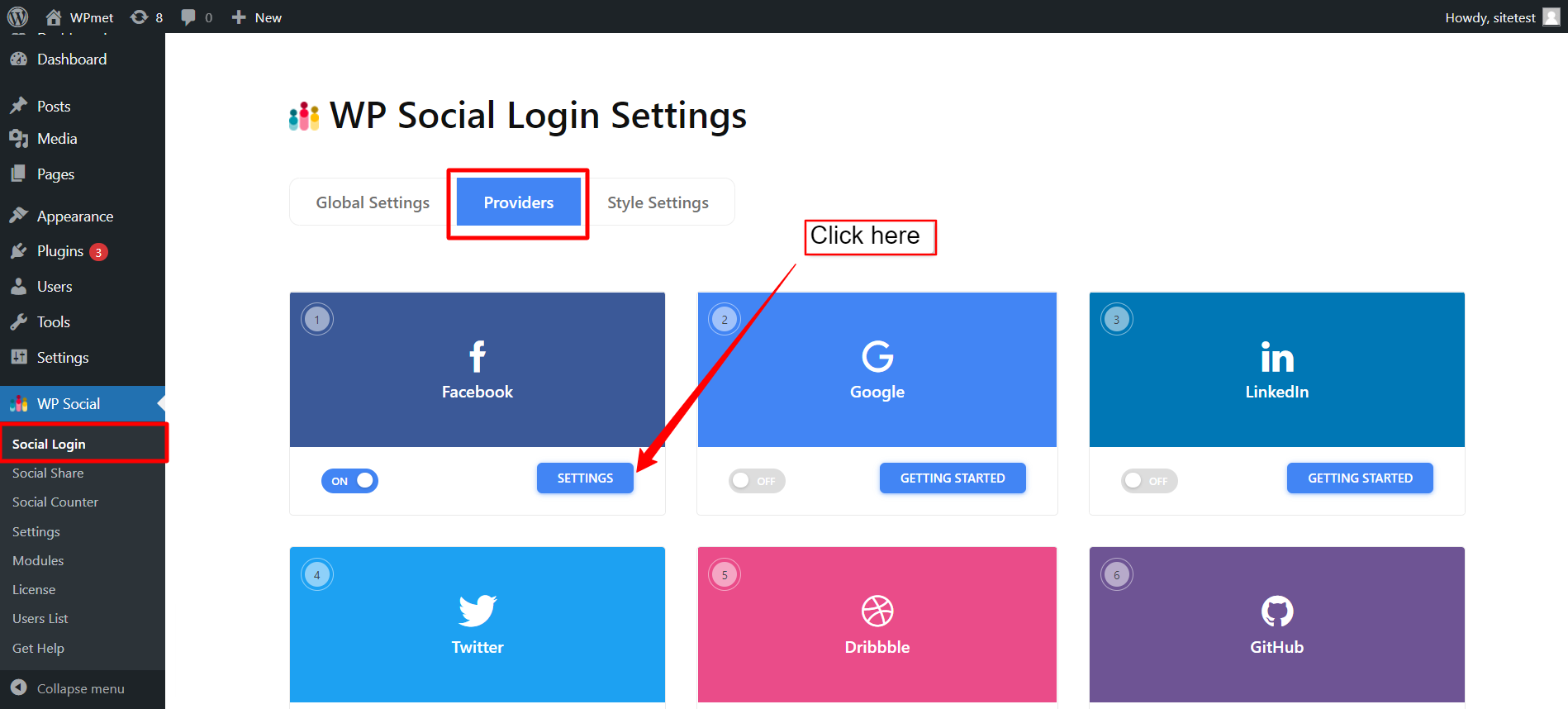
- Nel popup, passa a Impostazioni scheda.
- Inserisci il ID dell'app nel campo richiesto.
- Inserisci il Segreto dell'app nel campo richiesto.
- Quindi fare clic Salvare le modifiche pulsante.
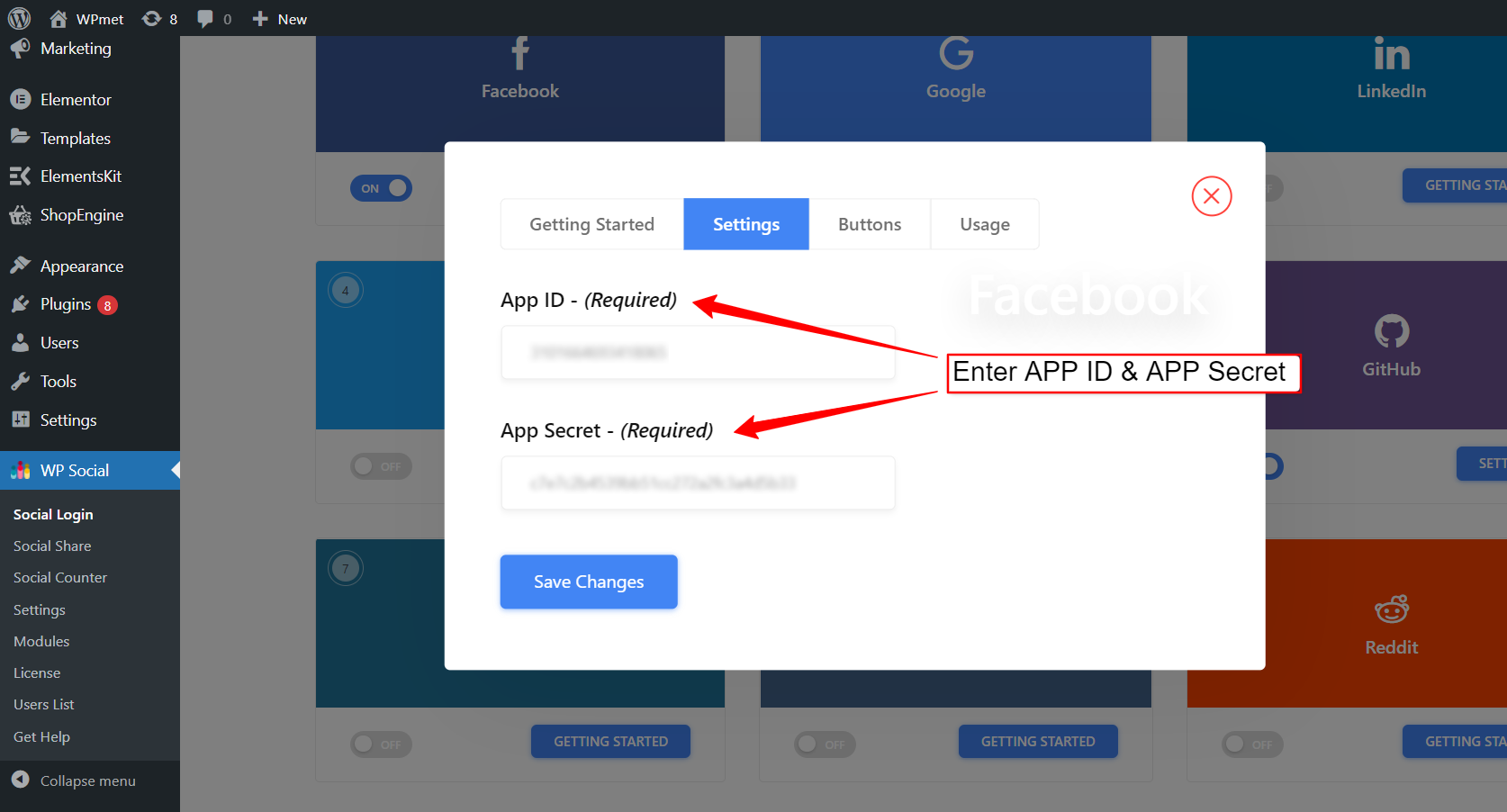
Aggiungi l'etichetta del pulsante di accesso #
È possibile personalizzare l'etichetta del pulsante per Facebook Login. Per aggiungere/modificare l'etichetta del pulsante,
- Spostati in Pulsanti scheda.
- accedere Testo dell'etichetta di accesso.
- accedere Testo dell'etichetta di disconnessione.
- Poi Salvare le modifiche.
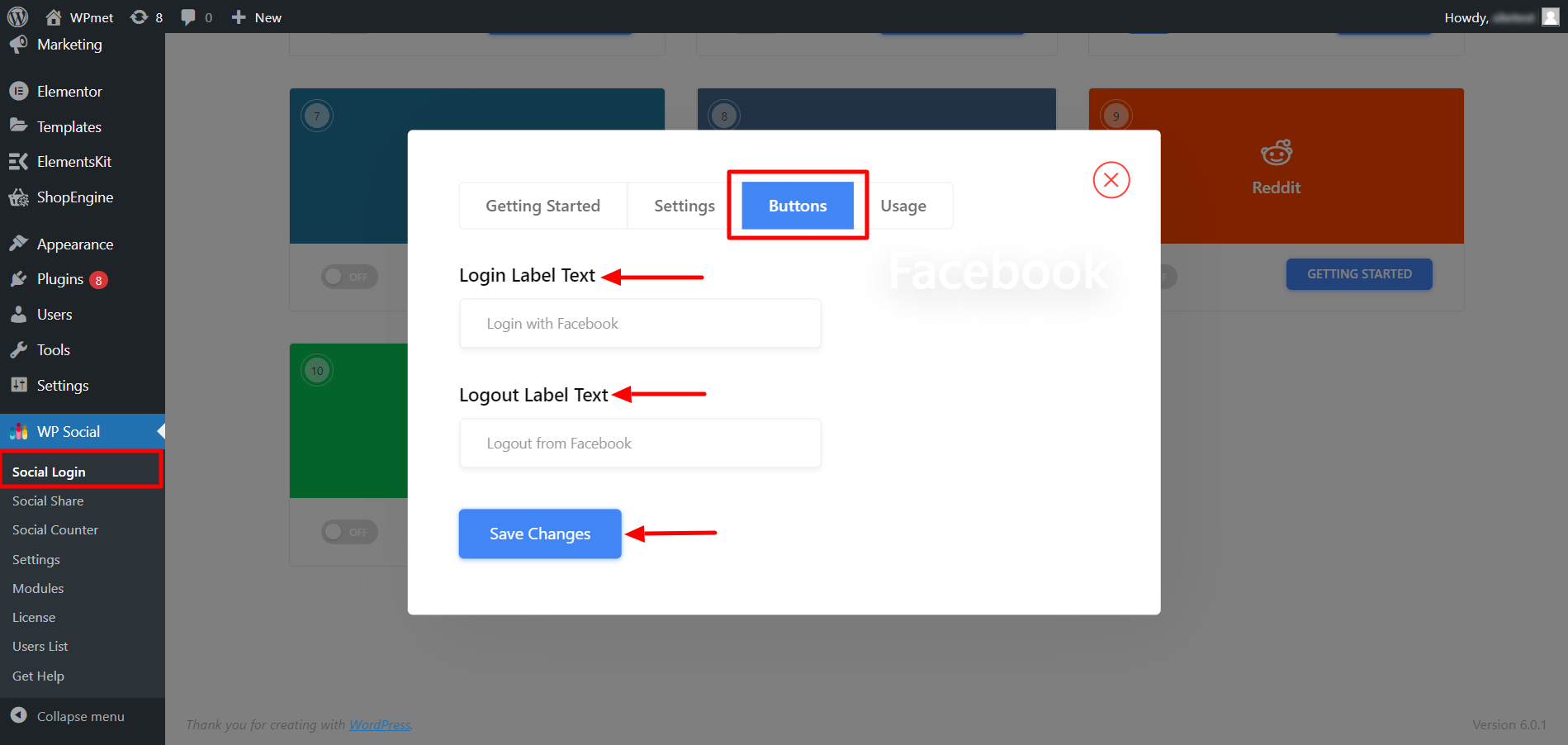
Trova codici brevi e collegamento semplice #
Puoi usare Codici brevi per aggiungere WordPress Facebook Login su qualsiasi pagina. Puoi trovare gli shortcode nel file Utilizzo scheda. Leggi la documentazione di Utilizzo dei codici brevi social di WP per imparare come utilizzare questi codici brevi.
Trovi anche un Collegamento semplice per il pulsante di accesso a Facebook.
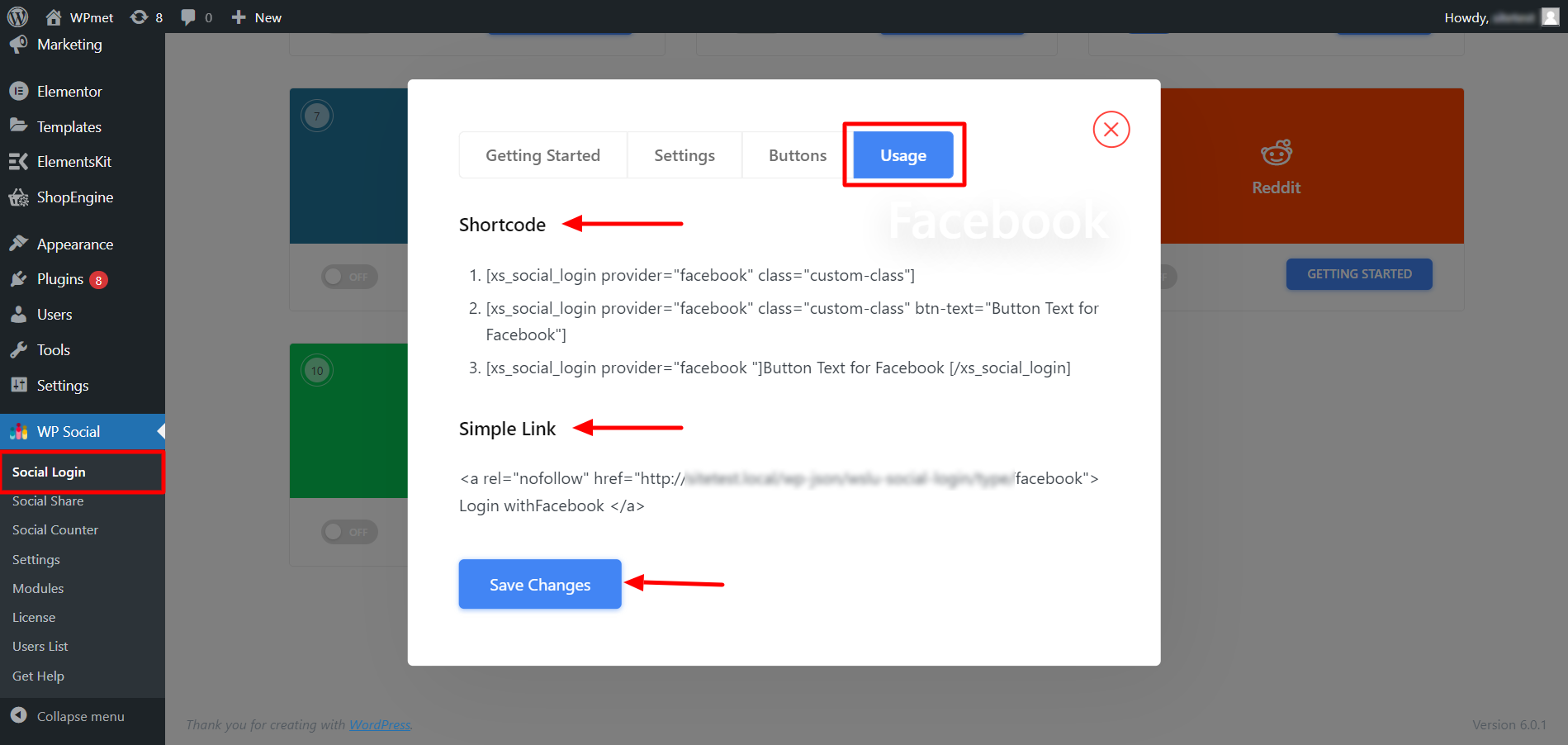
Congratulazioni! Hai integrato con successo Facebook Login nel tuo sito WordPress. Tuttavia, se riscontri problemi che richiedono la nostra attenzione, non esitare a contattare il nostro centro di supporto.